VS Code 的使用者應該有發現 Pandas 的輸出結果有時並不是那麼好閱讀,對於一個有版面強迫症的我來說,曾經因為 DataFrame 歪掉的格式十分煩惱,詢問前輩表示不用太在意,上網搜尋多推薦改用 Jupyter Notebook,可是我喜歡這個暗黑的畫面啊!多麼有科技感!所以,今天就跟大家分享:如何在 VS Code 裡運用 Jupyter Notebook 印出好看、容易閱讀的 DataFrame!
Step 1:在 VS Code 的擴充功能中,安裝 Jupyter Notebook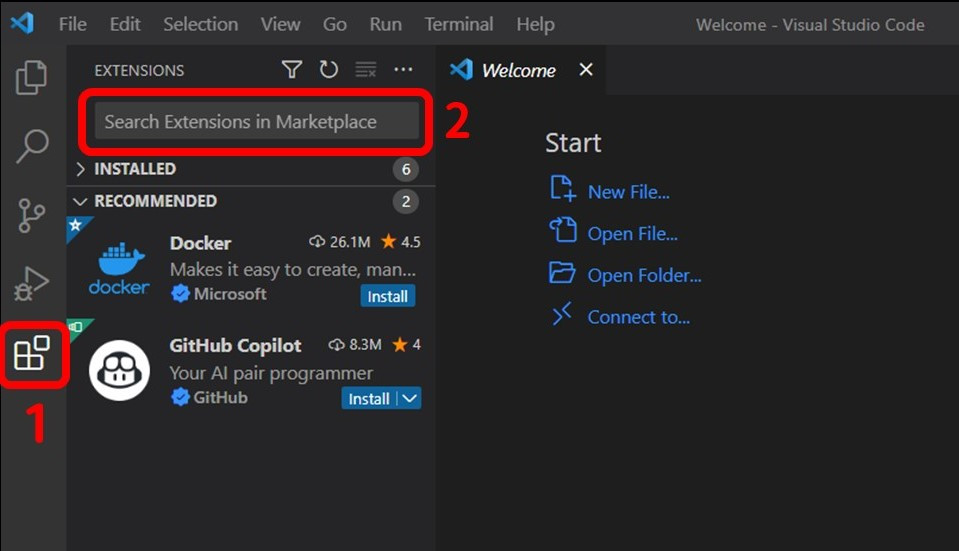
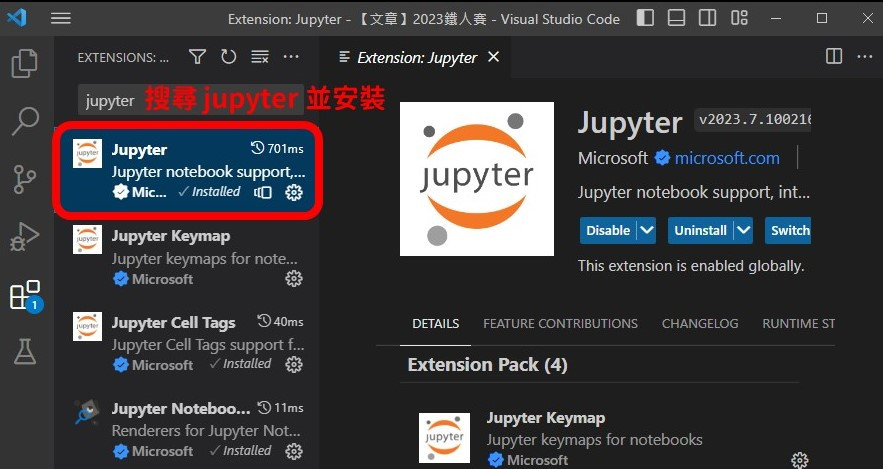
Step 2:開啟或建立 Jupyter Notebook 檔案
方法一:鍵盤輸入【ctrl+shift+p】,建立檔案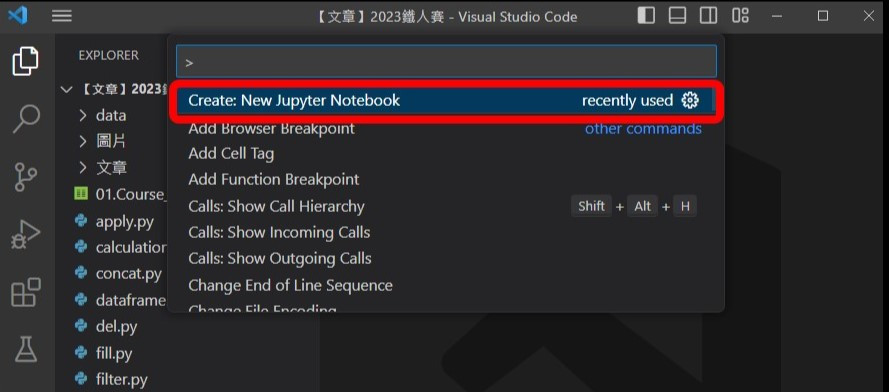
方法二:以 檔名 .ipynb 建立檔案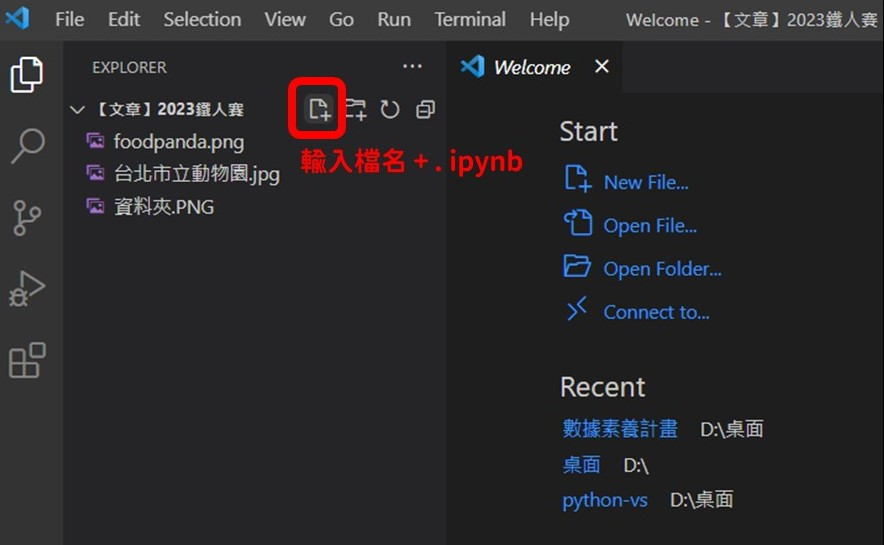
Step 3:輸入程式碼,儲存後執行
⚠️ 輸出寫法不用 print,直接寫變數名稱。
⚠️ 檔名旁有小白點,表示尚未儲存,為避免檔案遺失,記得隨時【ctrl+s】!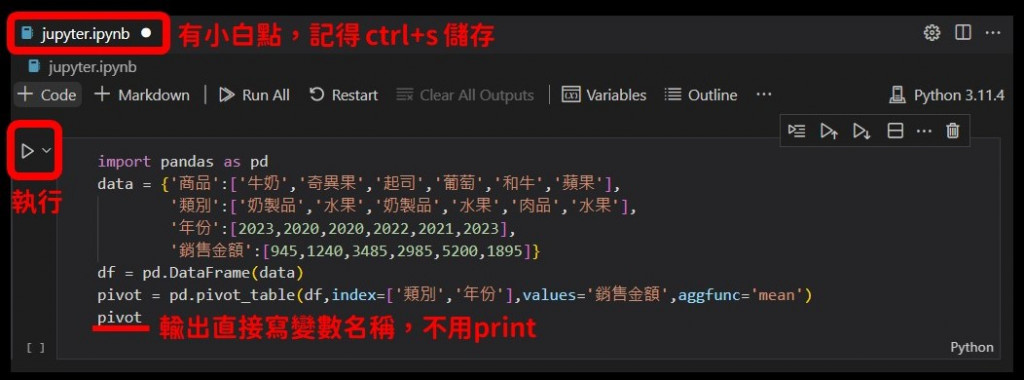
Step 4:比較執行結果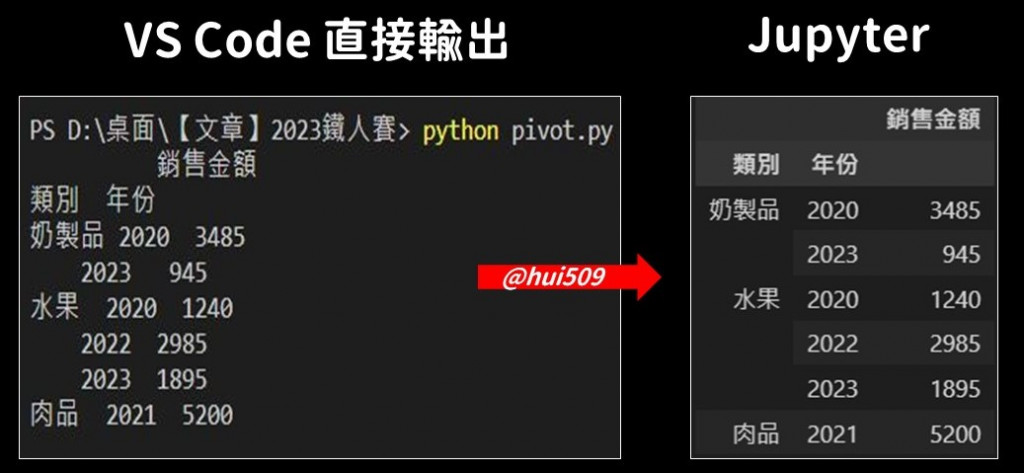
使用 VS Code 擴充 Jupyter 的操作雖然可以表格式呈現 DataFrame,但其實有點脫褲子放屁,多此一舉,大可以直接使用之前提過的 Anaconda 工具,但畢竟 VS Code 是許多人學習程式會碰觸的環境,有的人就是喜歡 VS Code 的介面,本文僅提供一個方法給有需要的邦友們,工具的選用就看各位的決定囉!如果有任何不理解、錯誤或其他方法想分享的話,歡迎留言給我!喜歡的話,也歡迎按讚訂閱唷!
今天是參加鐵人賽的第20天,沒想到時間過著過著就完成2/3的賽程,不得不說這兩天有怠惰的跡象,開始會拖延寫文、發文的時間,腦中會同時出現天使和魔鬼的聲音,一個說:「沒關係啦!先看個影集,距離截止還有好幾個小時!」,另一個說:「要累就一次累,寫完文章再休息就不會提心吊膽了!」,終於能理解為什麼很多人可能會不小心挑戰失敗,希望我的天使能夠堅持自律,繼續戰勝惡魔!!!
我是 Eva,一位正在努力跨進資料科學領域的女子!我們下一篇文章見!Bye Bye~
【本篇文章將同步更新於個人的 Medium,期待與您的相遇!】
